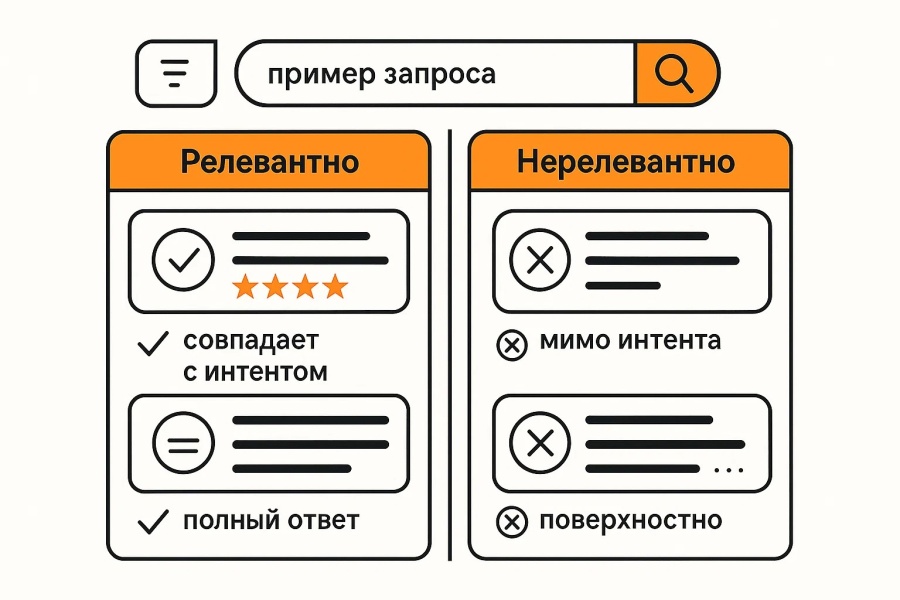Публикация 30 июля 2025
Обновление 8 сентября 2025
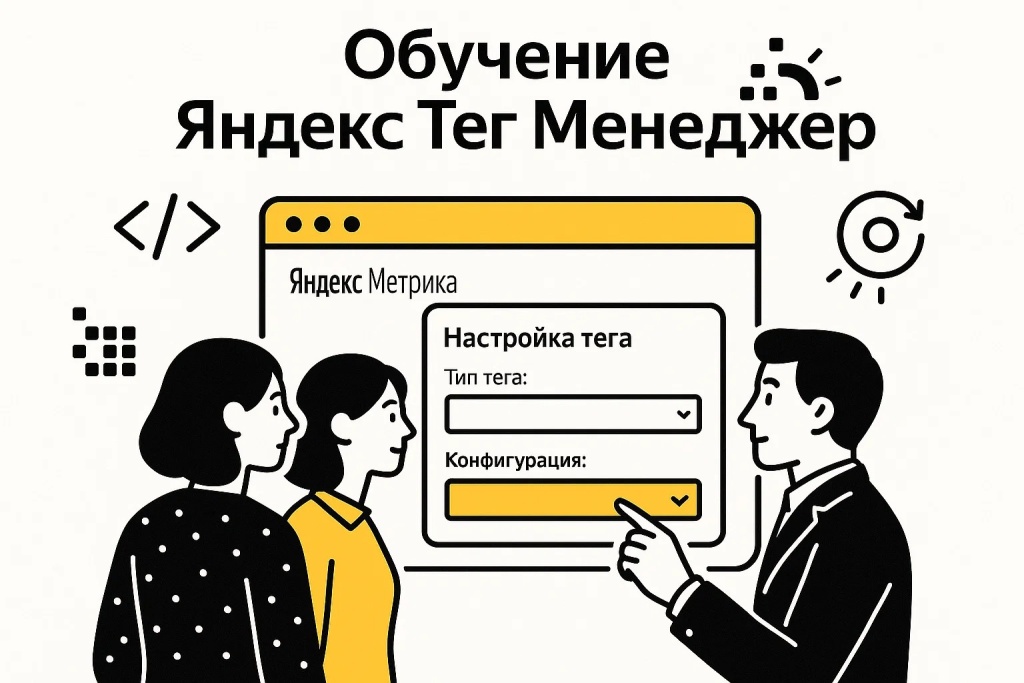 Яндекс запустил тег менеджер, который позволяет управлять атрибутами на сайте без вмешательства в код сайта. По данным некоторых исследований, маркетологи могут тратить до 2 недель на внедрение одного пикселя через техническую команду. Яндекс упрощает работу — теперь через него можно запускать произвольный код за считанные минуты.
Яндекс запустил тег менеджер, который позволяет управлять атрибутами на сайте без вмешательства в код сайта. По данным некоторых исследований, маркетологи могут тратить до 2 недель на внедрение одного пикселя через техническую команду. Яндекс упрощает работу — теперь через него можно запускать произвольный код за считанные минуты.
Что такое Яндекс Тег Менеджер и зачем он нужен?
Яндекс представил инструмент в интерфейсе Метрики для централизованного управления скриптами на сайте. Теперь вместо внесения изменений в исходный код при добавлении нового фрагмента, можно подключить менеджер тегов и управлять всеми скриптами напрямую из интерфейса Метрики.
Основная задача — исключить написание кода с нуля и дать возможность начать работу с аналитикой через пару кликов.
Основные функции Тег Менеджера
Управление внешними скриптами
Яндекс тег менеджер во многом упрощает работу с нужными скриптами: Яндекс.Метрика, Google Analyticsl, пиксели ВКонтакте. Каталог шаблонов содержит готовые решения для быстрой активации.
Яндекс менеджер позволяет настроить события без программирования
Система позволяет отслеживать действия пользователей: клики, отправку форм, скроллинг. Когда атрибут активировался, данные автоматически передаются в подключенные системы аналитики.
Условная загрузка скриптов
Скрипты срабатывают только при выполнении определённых условий. Например, пиксель ретаргетинга может загружаться только на страницах товаров.
В чем отличие от Google Tag Manager?
|
Параметр |
Яндекс Тег Менеджер |
Google Tag Manager |
|---|---|---|
|
Интеграция с российскими сервисами |
Нативная поддержка ВК, myTarget, Яндекс.Директ |
Требует ручной настройки |
|
Каталог шаблонов |
15+ готовых для РУ-рынка |
Больше шаблонов, но под западные сервисы |
|
Управление доступом |
Тег менеджер может только владелец счетчика |
Расширенные права доступа |
|
Интерфейс и логика построения контейнеров |
Интегрирован с Яндекс.Метрикой |
Отдельная платформа |
Для сайтов, работающих с российской аудиторией, ЯТМ дает преимущества перед GTM при настройке отечественных рекламных платформ.
Когда использовать Яндекс Тег Менеджер?
Интернет-магазины
E-commerce проекты получают наибольшую выгоду — возможность управлять тегами на сайте без участия разработчиков критически важна для динамичного рынка.
Информационные порталы
Медиа-сайты используют ЯТМ для детального анализа поведения: отслеживания глубины чтения, кликов по рекламным блокам, подписок.
Лендинги и промо-сайты
Для одностраничных сайтов можно настроить микроконверсии через готовые шаблоны из каталога.
Как начать: регистрация, установка и подключение?
Как создать собственный аккаунт в Яндекс Тег Менеджере?
Чтобы включить яндекс тег менеджер, потребуется аккаунт в системе. Перейдите в сервис Яндекс.Метрика и авторизуйтесь.
Активация через Яндекс.Метрику:
-
Откройте опцию в настройках счётчика
-
Найдите раздел «Тег менеджер»

- Нажмите «Включить тег менеджер»
- Подтвердите создание контейнера

Как установить сервис на сайт?
После активации система предоставляет фрагмент кода для интеграции с работой сайта.

Установка через CMS: разместите код на сайте.
Установка через файлы:
-
Откройте файл header.php
-
Найдите атрибут <head>
-
Вставьте код сразу после открывающего тега
-
Сохраните файл
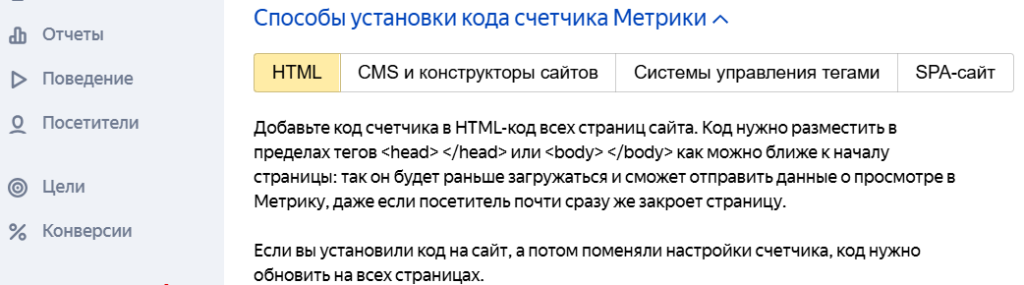
Менеджер тегов яндекса предоставляет встроенные инструменты для проверки до публикации.
-
В интерфейсе нажмите «Проверка счетчика» - «Проверить»
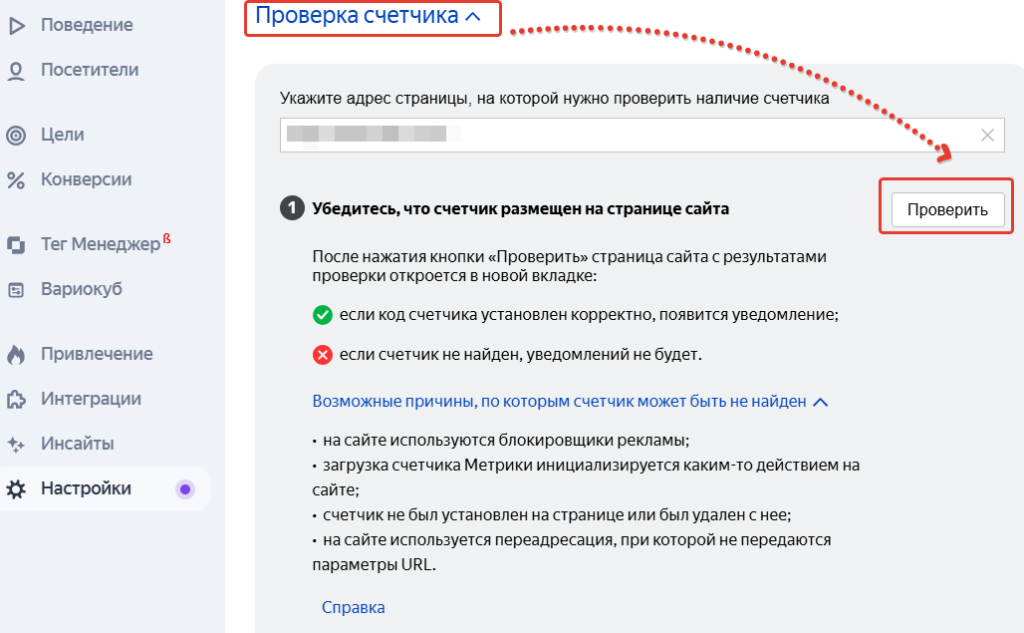
- Откройте сайт в новой вкладке
-
При успешной установке на экране отобразится надпись - «Счетчик найден на странице»

Отладка событий: Панель показывает в реальном времени, когда тег активировался и какие события происходят.
Гибкий интерфейс Яндекс Тег Менеджера: краткий обзор
Разделы и элементы интерфейса
Главная страница состоит из ключевых разделов для управления атрибутами.
Раздел «Обзор» служит центральным местом для мониторинга состояния контейнера и отслеживания всех модификаций. Он предоставляет детальную информацию о двух ключевых состояниях системы: текущей версии и опубликованной версии.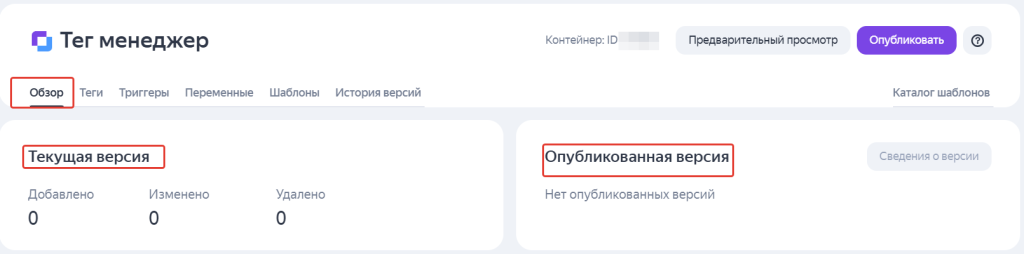
Текущая версия представляет собой пространство для незавершенных модификаций контейнера. В этом разделе сосредоточены все правки, которые:
-
находятся в процессе разработки и еще не активированы на веб-ресурсе
-
доступны исключительно администратору проекта
-
проходят проверку через инструменты отладки
Опубликованная версия отражает конфигурацию контейнера, которая в данный момент функционирует на веб-сайте. В этом состоянии все компоненты системы — атрибуты, переменные и триггеры — работают в реальном времени для посетителей ресурса.
Раздел «Теги» — один из ключевых элементов системы управления атрибутами, который позволяет:
-
Создавать новые теги с нужными конфигурациями
-
Настраивать условия их срабатывания (например, при открытии страницы, клике, отправке формы)
-
Управлять существующими атрибутами— редактировать, отключать, удалять
-
Привязывать теги к триггерам — т.е. к событиям на сайте, при которых должен сработать код
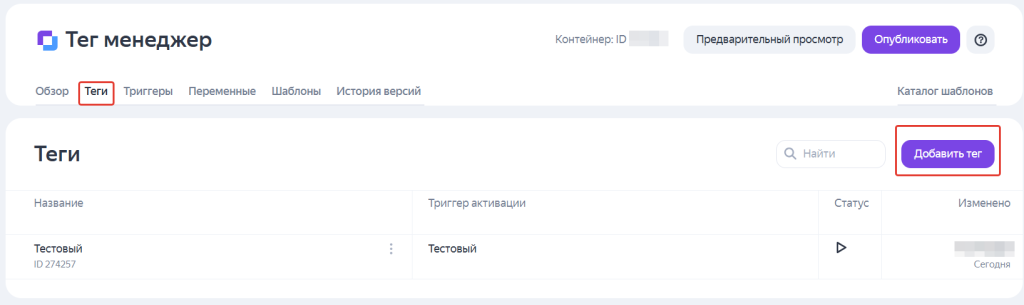
Это упрощает работу маркетологам и аналитикам, позволяя быстро внедрять инструменты без помощи разработчиков.
Раздел «Триггеры». Триггеры — это условия, при наступлении которых срабатывает тег. Они определяют, когда и при каких действиях пользователя или событиях на странице должен быть запущен тот или иной код (например, аналитика, пиксель, скрипт и пр.).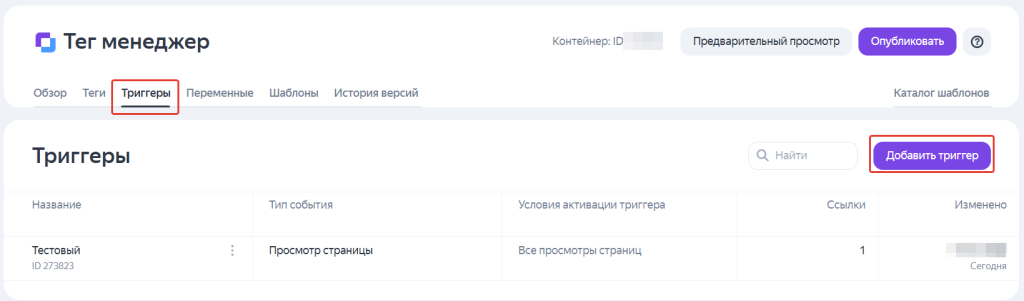
Триггеры задают события — например, загрузку страницы, клик по элементу или отправку формы — и связываются с нужными атрибутами. Это позволяет точно управлять поведением скриптов на сайте и запускать их только в нужный момент.
Раздел «Переменные» позволяет подставлять динамические данные в теги и триггеры, делая настройки более гибкими и умными. Это ключевой инструмент для персонализированной аналитики, точного отслеживания событий и автоматизации сбора данных на сайте.
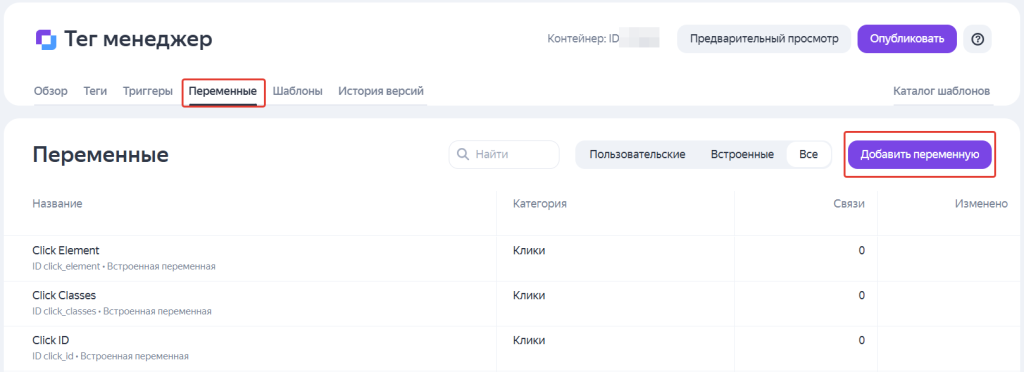
«Шаблоны» — это готовые структуры для элементов, триггеров и переменных, созданные с помощью Template API. Они позволяют быстро и безопасно внедрять сторонние сервисы (например, аналитика, реклама, чат-боты) без написания собственного кода.
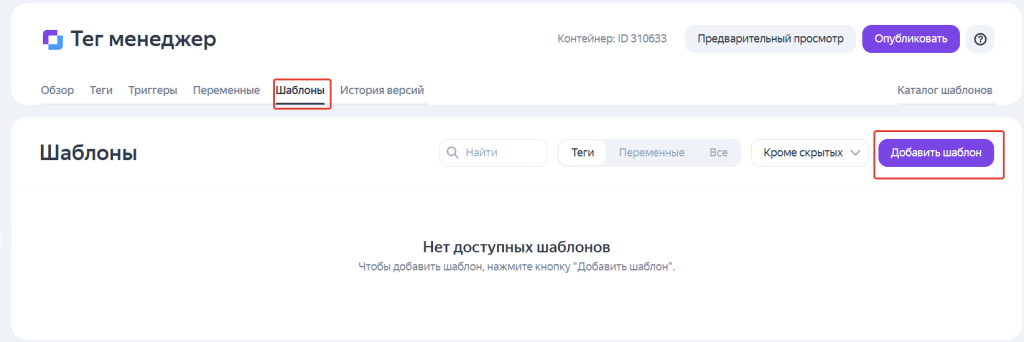
Раздел «История версий» — это встроенный журнал изменений, который помогает отслеживать, управлять и восстанавливать предыдущие состояния контейнера. Он особенно полезен для командной работы, тестирования и отката ошибок.

Работа с тегами, триггерами, переменными и шаблонами
Как создать новый элементв Яндекс Тег Менеджере:
-
Перейдите в раздел «Теги». В левом меню выберите пункт «Теги» → нажмите кнопку «Создать тег».
-
Выберите тип элемента. Используйте готовый шаблон (например, Яндекс.Метрика, Google Analytics, пиксели и др.) Или выберите «Пользовательский HTML/JavaScript», если у вас свой код.
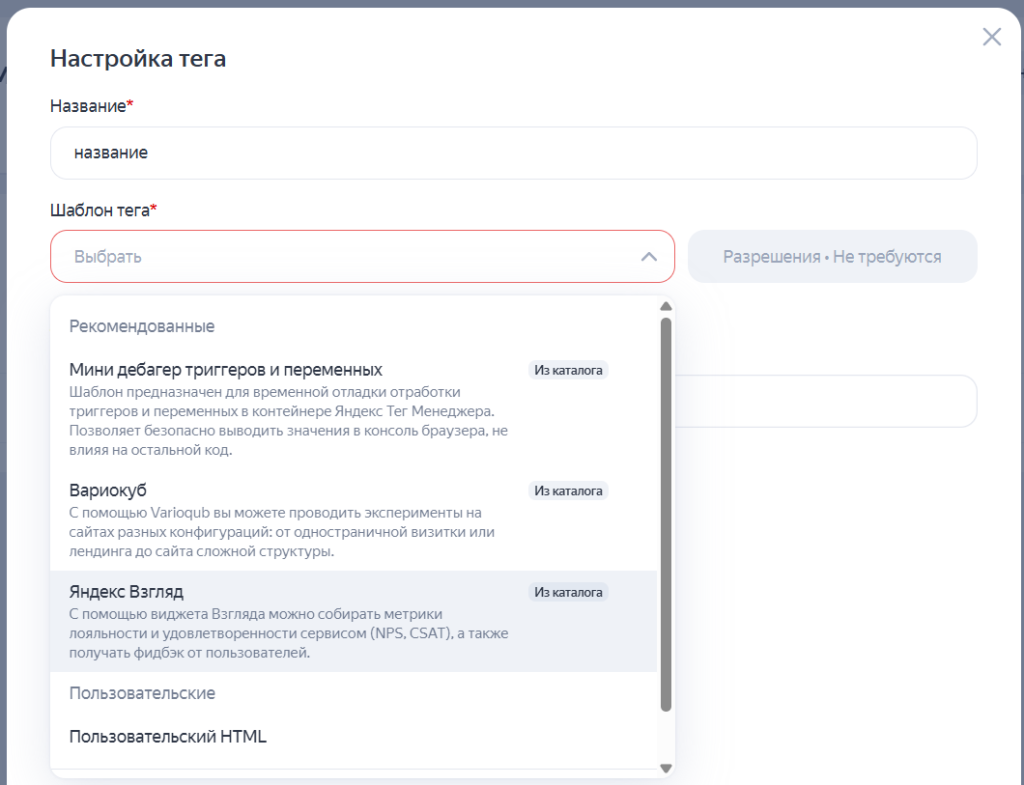
- Настройте параметры. В зависимости от выбранного шаблона заполните нужные поля:
-
Например, ID счётчика, событие, параметры
-
Или вставьте HTML/JS-код
-
При загрузке страницы
-
При клике
-
При отправке формы
-
Или любой другой триггер

Как создать триггер (условия срабатывания)?
-
Зайдите в раздел «Триггеры». В левом меню выберите «Триггеры» → нажмите «Создать триггер».
-
Выберите тип триггера. Доступные варианты:
-
Загрузка страницы
-
Клик по элементу
-
Просмотр элемента
-
Отправка формы
-
Пользовательское событие
-
Таймер
Настройте условия срабатывания. В зависимости от выбранного типа задайте параметры:
-
URL, на котором должен срабатывать триггер
-
CSS-селектор или ID элемента
-
Время таймера
-
Название пользовательского события (для dataLayer)
Укажите название триггера. Назовите его понятно: например, Клик_по_кнопке_Купить, Загрузка_корзины, Отправка_формы_обратной_связи.
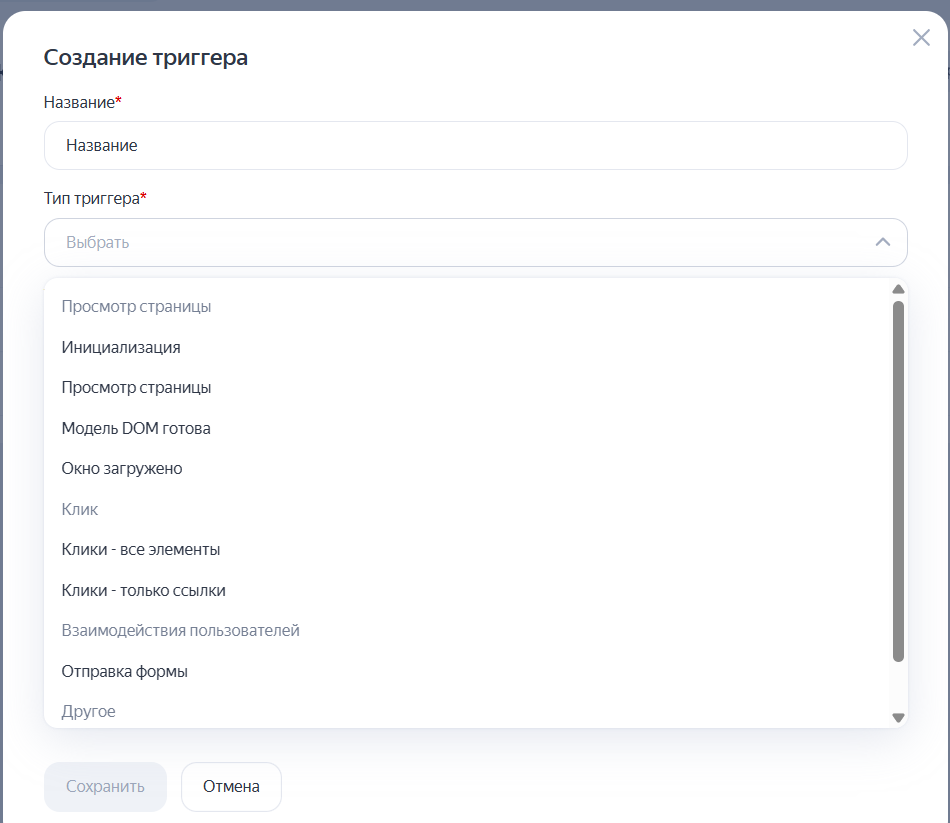
Как использовать переменные?
Переменные делают теги динамичными.
Встроенные переменные:
-
Page URL
-
Page Title
-
Click Text
-
Form ID

Шаблоны тегов и пользовательские шаблоны?
Готовые шаблоны: Каталог шаблонов содержит решения для популярных сервисов.
Пользовательский HTML: Для нестандартных задач используйте тип «Пользовательский HTML»:
-
Вставьте фрагмент кода
-
Добавьте переменные
-
Настройте триггеры
Настройка событий: отслеживание кликов, отправка форм, просмотры
Отслеживание кликов: Создайте триггер «Клик по элементу» и укажите CSS-селектор.
Трекинг форм:
-
Создайте триггер «Отправка формы»
-
Укажите селектор или оставьте пустым
-
Включите опцию «Дождаться тегов»
Просмотры страниц: Настройте триггер с условиями URL для отслеживания конкретных разделов.
Тестирование и публикация тегов
Этапы тестирования:
-
Предпросмотр — проверка срабатывания
-
Проверка передачи данных
-
Кросс-браузерное тестирование
Публикация: После тестирования нажмите «Опубликовать». Изменения вступают в силу через 5-10 минут.
Возможности и ограничения Яндекс Тег Менеджера
Может ли ЯТМ заменить программиста?
Яндекс тег менеджер стоит рассматривать как инструмент для маркетологов, но не полную замену разработчика.
Возможности без программиста:
-
Добавление пикселей рекламных систем
-
Настройка базовых событий
-
Создание простых триггеров
-
Внедрение готовых сторонних скриптов
Когда нужен разработчик:
-
Настройка сложного enhanced ecommerce
-
Создание data layer
-
Интеграция с CRM
-
Кроссдоменная аналитика
ЯТМ покрывает 80% типовых задач, но для сложных интеграций требуется техническая поддержка.
Что нельзя сделать через ЯТМ?
Технические ограничения:
-
Изменение содержимого страниц
-
Работа с серверными данными
-
Преодоление блокировщиков рекламы
Ограничения производительности: Большое количество тегов может замедлить работу сайта. Рекомендуется использовать не более 15-20 одновременно.
Основные ошибки и баги
-
Дублирование событий: Настройка одного события через несколько элементов завышает показатели.
-
Неправильные триггеры: Слишком широкие условия приводят к ложным срабатываниям.
-
Конфликты со сторонними скриптами: Некоторые плагины могут блокировать работу тегов.

Советы и лайфхаки для маркетологов
Как ускорить запуск сквозной аналитики?
Подготовка: Создайте карту событий сайта перед настройкой ЯТМ.
Data layer: Попросите разработчиков внедрить структуру данных для точной передачи информации в аналитику.
Универсальные триггеры: Настройте базовые триггеры для типовых действий.
Трекинг без кода
Умные селекторы: Используйте CSS-селекторы для группировки элементов.
Автоматическое определение: Создайте универсальные теги для отслеживания групп элементов.
Оптимизация рекламных кампаний
Детальный трекинг: Используйте UTM-параметры для определения источников.
Микроконверсии: Отслеживайте промежуточные действия пользователей.
Ретаргетинг: Создавайте аудитории на основе поведения.
Стоит ли внедрять Яндекс Тег Менеджер сейчас?
Яндекс тег менеджер значительно упрощает работу для российских компаний. Инструмент эффективен для среднего бизнеса без постоянной технической поддержки.
Преимущества:
-
Снижение зависимости от разработчиков на 60-70%
-
Ускорение запуска кампаний в 2-3 раза
-
Централизованное управление элементами
-
Интеграция с российскими платформами
Целевая аудитория:
-
Интернет-магазины с активной рекламой
-
Агентства, управляющие аналитикой клиентов
-
Стартапы для быстрой настройки
-
Компании, часто запускающие новые продукты
Перспективы: Яндекс активно развивает ЯТМ, расширяя каталог шаблонов и добавляя ИИ-помощника.
Внедрение оправдано для большинства российских проектов. Время изучения окупается через месяц использования.
Часто задаваемые вопросы (FAQ)
Что делать, если теги не срабатывают?
Проверьте установку контейнера через предпросмотр. Убедитесь в корректности триггеров.
Как проверить передачу данных в Метрику?
Используйте отчет «Реального времени». Выполните действие и проверьте появление события в течение 1-2 минут.
Можно ли использовать ЯТМ без Метрики?
Да, менеджер тегов яндекса работает независимо. Можно управлять любыми элементами: Google Analytics, Facebook Pixel, пользовательскими скриптами.
Кто может управлять тегами?
Тег менеджер может только владелец счетчика Яндекс.Метрики или пользователи с соответствующими правами доступа.
Можно ли продолжать работать с Google Tag Manager?
Да, можно параллельно использовать Google Tag Manager и всей экосистемой Google для задач, где GTM показывает лучшие результаты.